Настройка Драйвера ККТ производства АТОЛ и передача данных в ОФД через USB
Все новые и модернизированные аппараты производства АТОЛ фискальные данные в ОФД могут передавать посредством кабеля USB, при подключении кассового аппарата к компьютеру. Для этого используется служба Ethernet over USB. Требуемая служба устанавливается вместе с Драйвером Торгового Оборудования, и требует выбора канала связи ККТ с ПК через USB порт.
Для настройки такого способа передачи фискальных данных придется «попотеть». Первое, что потребуется — пользователь с администраторскими правами (только под таким пользователем удастся что-либо настроить). Второе,что потребуется — удача и терпение. Но способ проверенный нашими сотрудниками.
Внимание: передача данных с помощью Ethernet over USB не рекомендуется сотрудниками АТОЛ, так как АТОЛ до сих пор не может получить добро на цифровые подписи для своих USB драйверов от службы Windows. Бюрократия, что с неё взять. Ура-ура, с версии драйвера 8.16 проблемы с цифровой подписью драйверов отсутствуют.
Если по какой-то причине установить службу по инструкции не получится, придется использовать «костыли». Скачивайте их по ссылкам внизу страницы. Если до установки службы у Вас уже были установлены драйвера АТОЛ — потребуется их полное удаление.
Внимание №2: служба Ethernet over USB у кассовых аппаратов, производства АТОЛ работает только начиная с прошивки 2.x.x.x. Прошивки для Вашего аппарата вымаливайте у сотрудников АТОЛ или АСЦ АТОЛ.
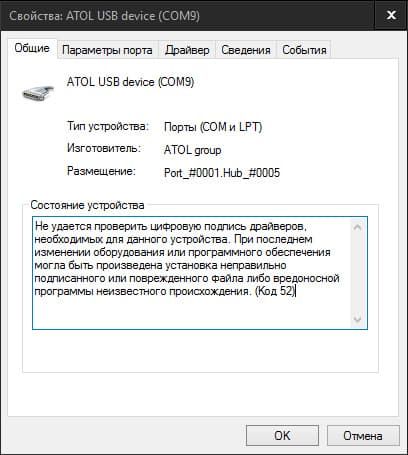
Переключение канала связи ККТ с ПК через USB
По умолчанию большинство фискальных регистраторов АТОЛ работают через COM порт (за исключением АТОЛ 30Ф и АТОЛ 11Ф). Для переключения на канал обмена USB нужно сделать следующее:
- Выключить ККТ (если включен).
- Зажать кнопку прокрутки чеков.
- Не отпуская кнопку включить ККТ.
- Дождаться пятого звукового сигнала.
- ККТ распечатает на чеке пункты сервисного режима.
- Нажать два раза кнопку прокрутки чека (должно быть два звуковых сигнала).
- Распечатается чек с параметрами канала связи.
- Три раза нажать кнопку прокрутки чека (три звуковых сигнала).
- Распечатается «USB включен» и вернется в сервисный режим.
- Нажать один раз кнопку прокрутки чека, ККТ перейдет в рабочий режим.
Отключение проверки цифровой подписи в новых версиях Windows
На данный момент самым простым решением является удаление старого ДТО и установка новой версии 8.16.
- Удалить старый драйвер.
- Полностью очистить систему от остатков драйвера (через Диспетчер устройств и Установку и удаление программ).
- Скачать новый драйвер.
- Установить драйвер с полной установкой всех компонентов.
- Перейти к следующему пункту.
Внимание №4: только для старых версий драйверов (версии до 8.14 включительно)! Для операционных систем Windows Vista и выше. Сделать это можно несколькими способами:
2 ккт атол на одном компьютере
Для открытия/закрытия смены возможно использовать утилиту АТОЛ, устанавливаемую вместе с драйверами ККТ.
Загрузка драйверов ККТ доступна по ссылке Драйверы касс АТОЛ.
Вместе с установкой драйверов ККТ на ваш ПК будет установлено приложение «Тест драйвера ККТ«.
Откройте приложение «Тест драйвера ККТ» через меню «Пуск» (папка АТОЛ) или из директории, в которое оно было установлено.
Отметьте чекбокс включения устройства «Включено» галочкой. Если в статусной строке снизу окна появилось сообщение «Порт занят» или «Нет связи«, необходимо проверить подключение ККТ с помощью утилиты АТОЛ.
Открытие смены
Нажмите кнопку «Открыть смену«.
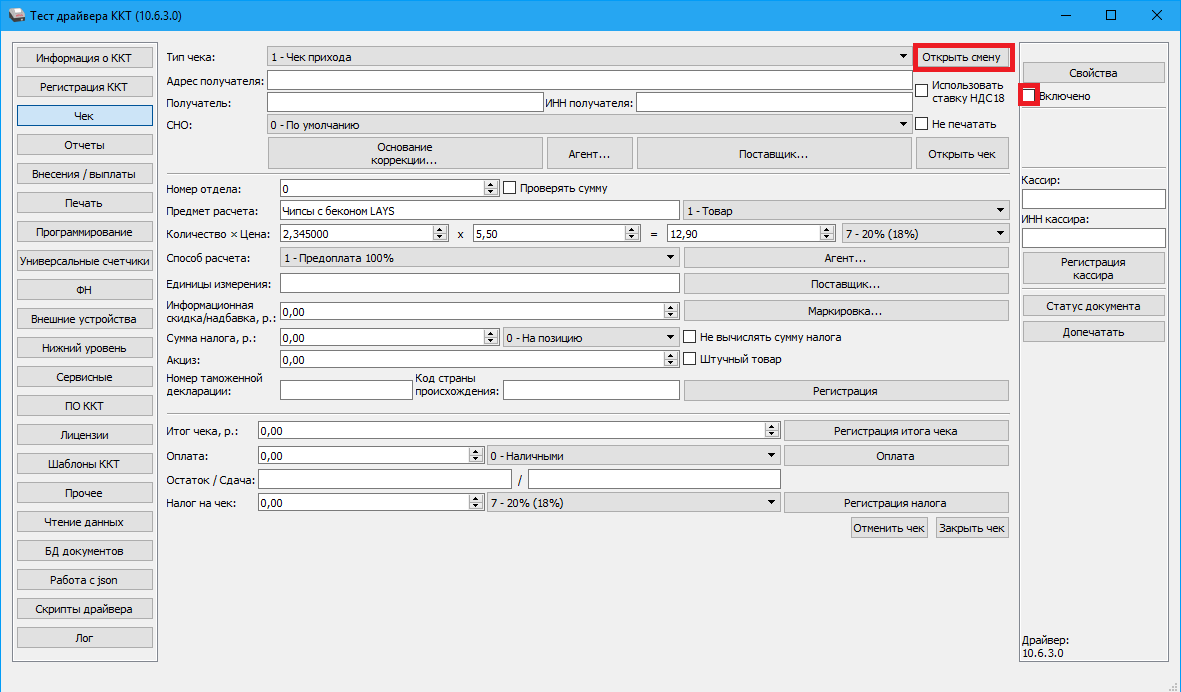
Закрытие смены
Перейдите на вкладку «Отчёты«.
Нажмите кнопку «Сформировать отчет«.
Настройка ККТ АТОЛ
Скачайте драйвер ККТ Атол (ККТ_10.4.6.0) и кассовое приложение Subtotal.

1. Под администратором установите драйвер АТОЛ. Следуйте рекомендациям установщика:
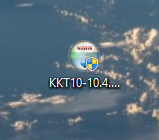
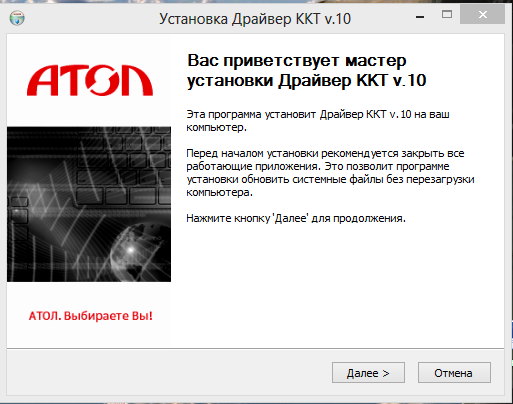
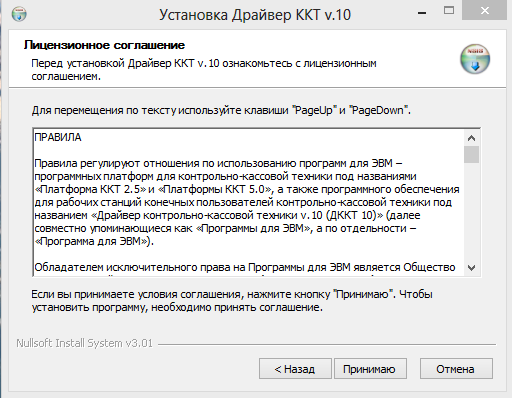
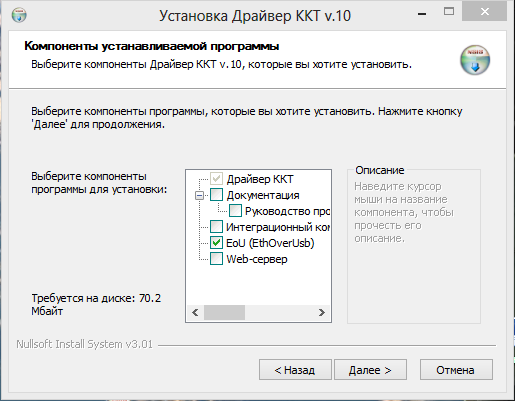
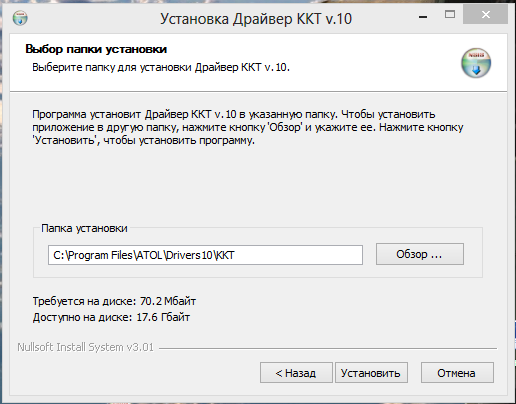
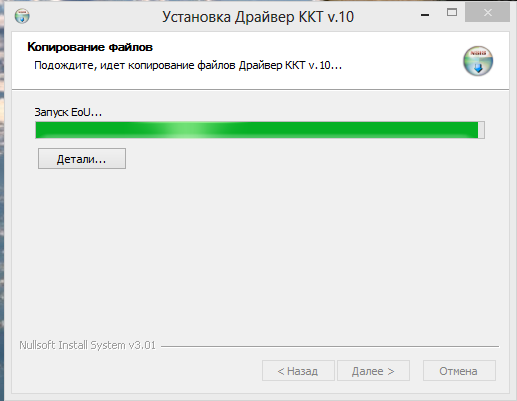
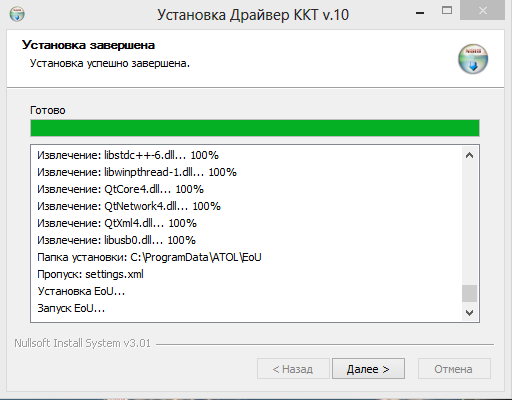
2. Подключите устройство через USB кабель к ПК.
3. Откройте «Диспетчер устройств», ККТ АТОЛ должен отразиться, как «Неизвестное устройство», либо как показано на рисунке (при подключении ККТ АТОЛ через USB кабель должно отображаться два устройства):
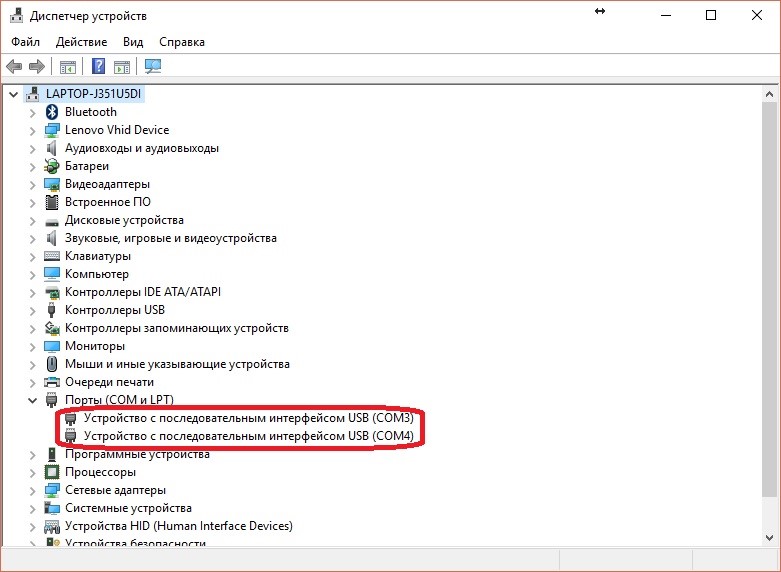
4. Нажмите правой кнопкой мыши на каждое из устройств и выберите пункт «обновить драйвер».
5. Выберите пункт «Выполнить поиск драйверов на этом компьютере»:

6. Устанавливайте драйвера из следующей папки: C:Program FilesATOLDrivers10KKTUSB_DriversW10_x64. При правильной установке драйвера у устройств появится отметка ATOL:
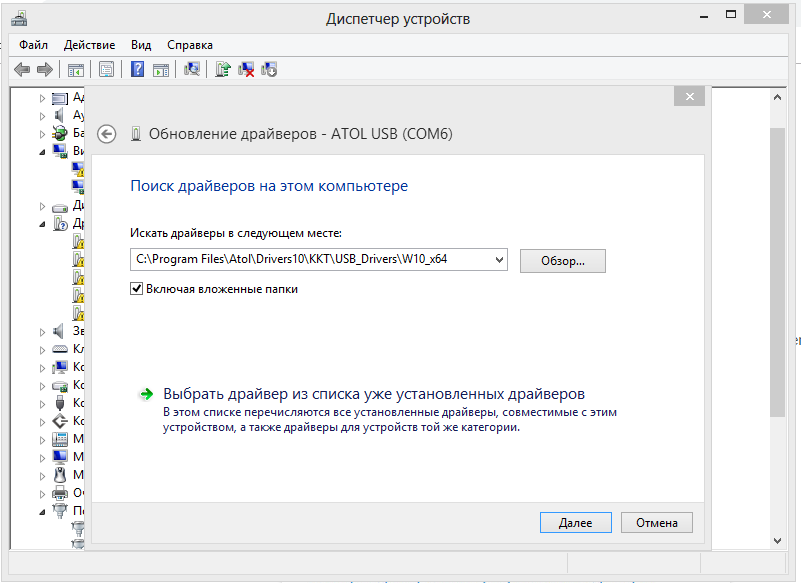
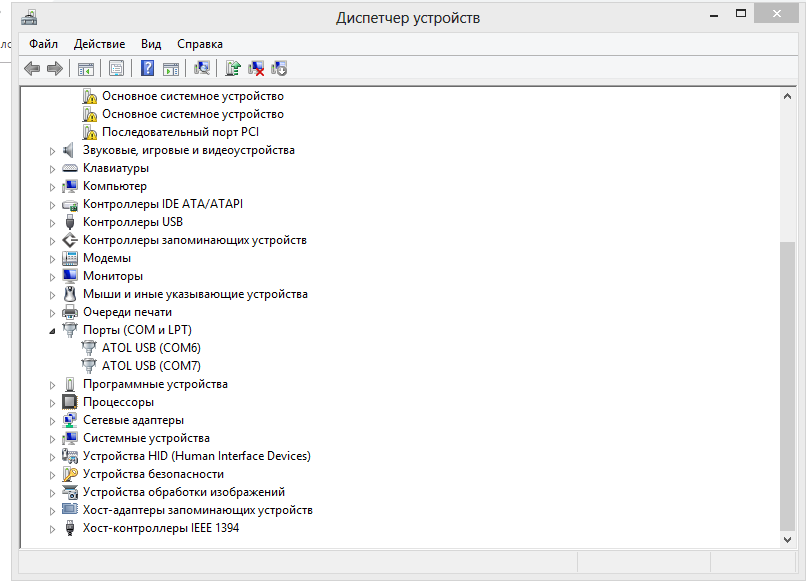
7. Теперь открываем «Драйвер ККМ» (можно найти поиском по компьютеру) и нажимаем «Свойства»:
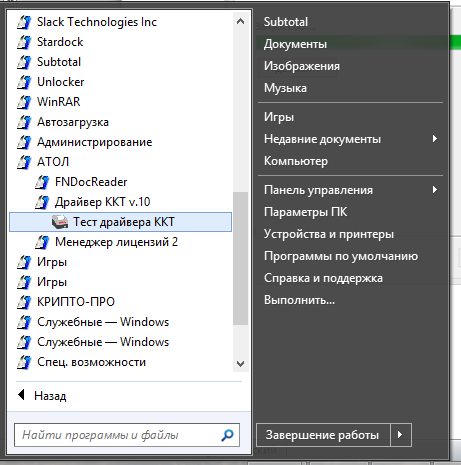
8. Выбираем пункт «Свойства»:
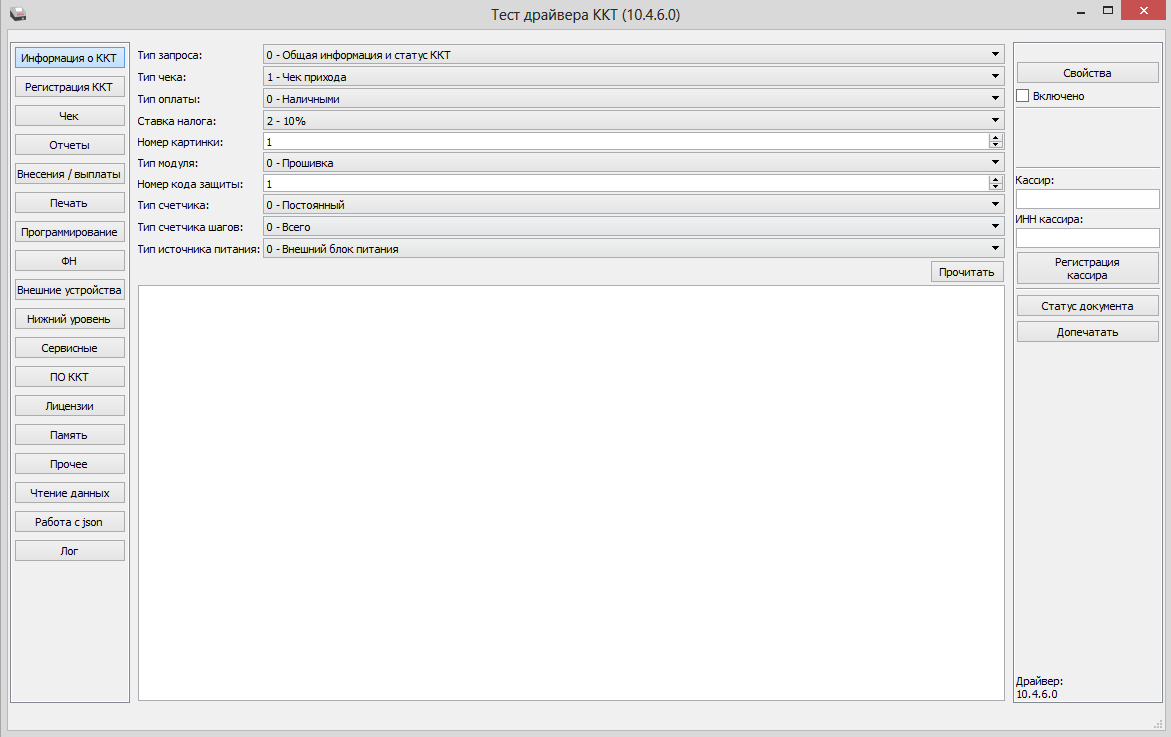
9. Нажимаем «Проверка связи». Драйвер должен найти устройство, указать его параметры:
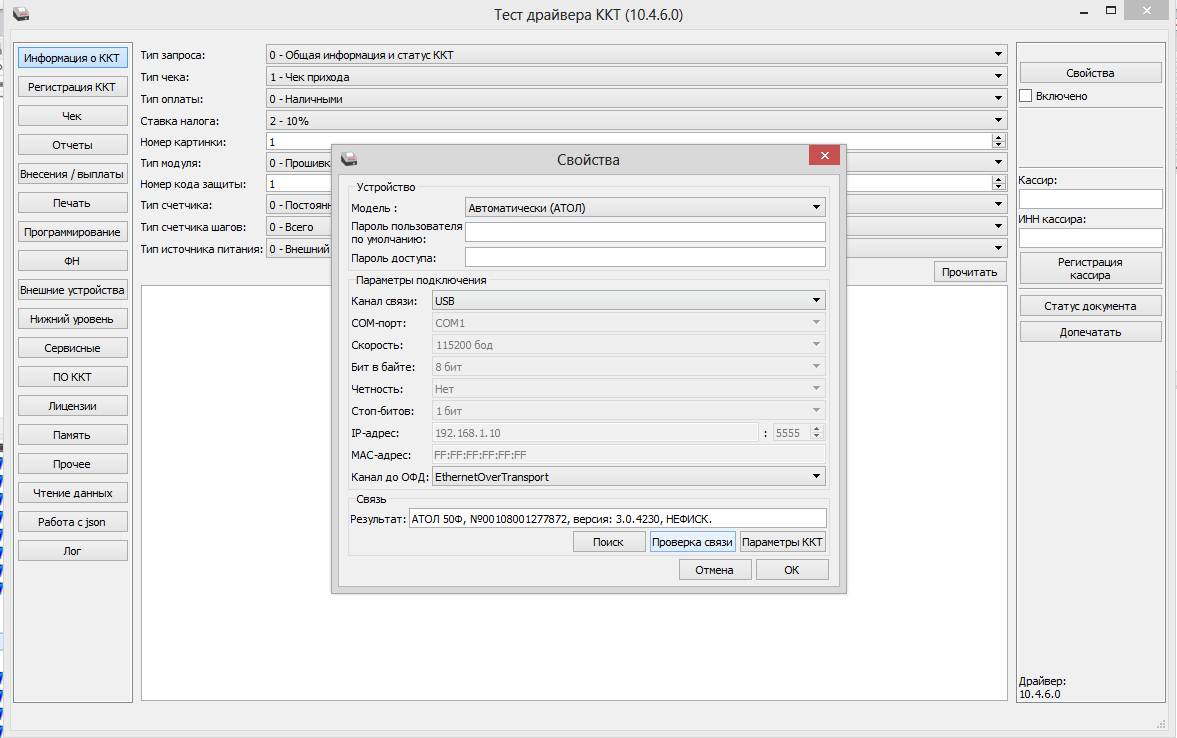
10. Теперь устанавливаем кассовое приложение Subtotal, следуя инструкциям установщика:

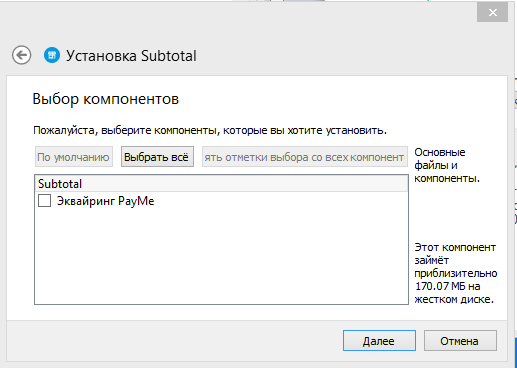




11. После запуска приложения Subtotal, появится окошко с ошибкой:
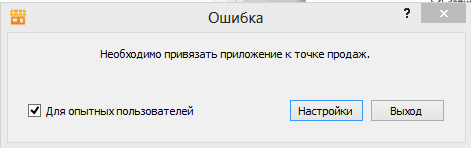
Поставьте галочку «Для опытных пользователей» и нажмите «Настройки»
12. Выберете кнопку «Привязать»
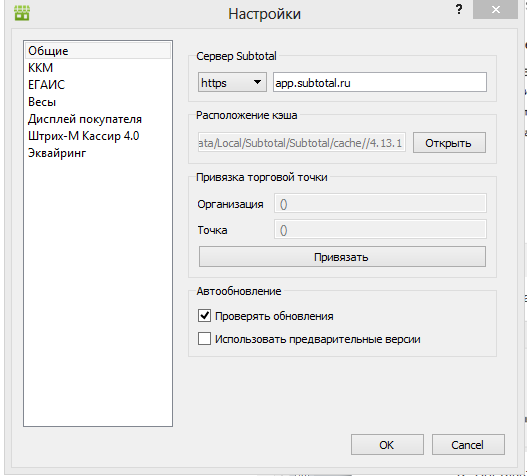
12. Вводим логин и пароль от Управляющего Subtotal, выбираем магазин и точку продаж:



13. Далее переходим на вкладку «ККМ» и нажимаем «Подключение»
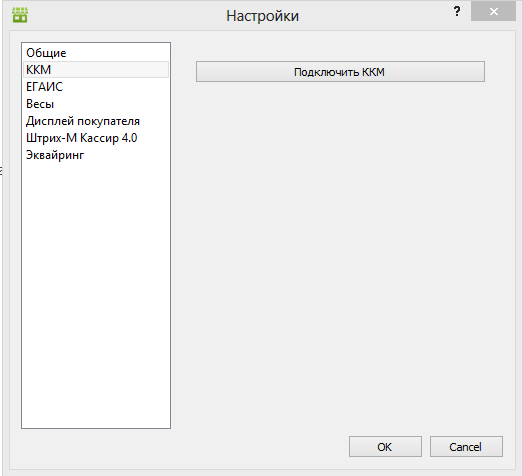
14. Выбираем Драйвер ККТ и коды оплат в соответствии с инструкцией ниже.
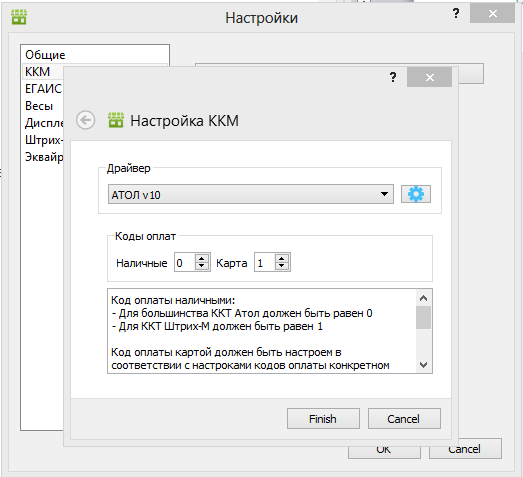
Затем нажимаем голубую шестерню напротив драйвера.
15. Выбираем «Канал связи:» — USB и «Канал до ОФД: » — EthernetOverTransport
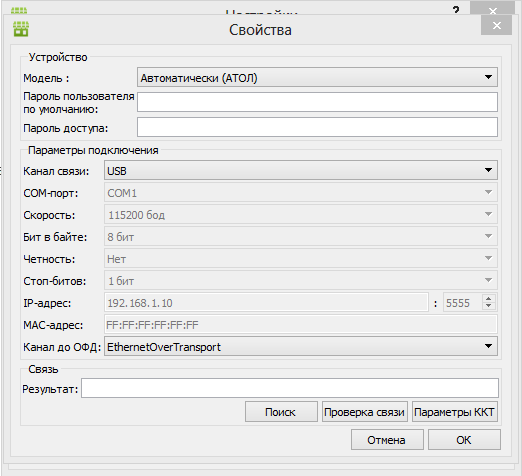
16. Нажмите «Finish»
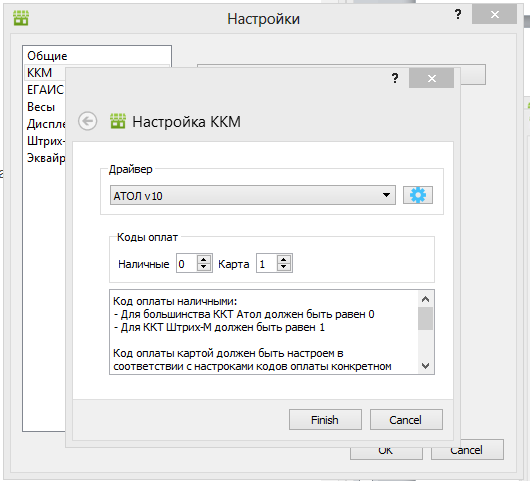
Кассовое приложение перезагрузится
17. Введите логин и пароль
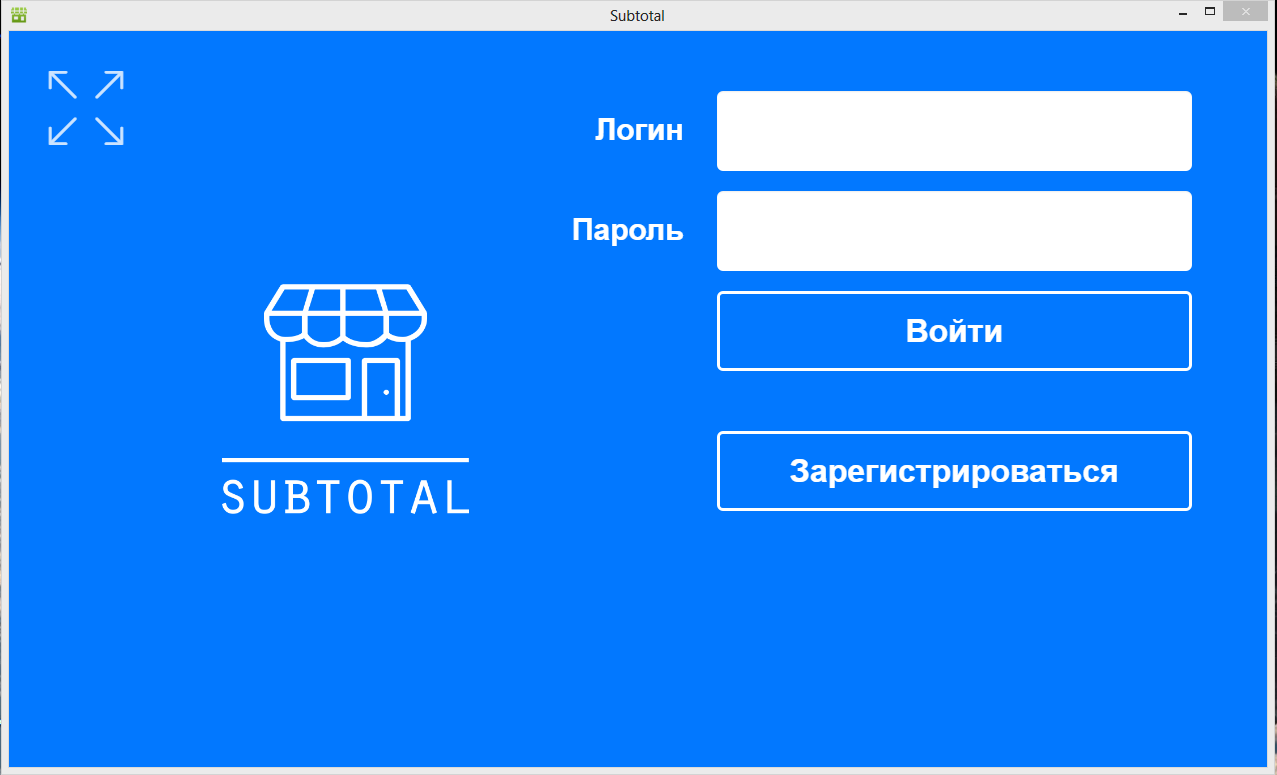
Совершите тестовую продажу с возвратом, чтобы убедиться в правильной установке.
Как обновить на 5.0 еще не фискализированную ККТ?
Обновление бесплатное — через утилиту для обновления складских остатков, размещенных на файловом сервере АТОЛ, инструкции размещены в базе знаний АТОЛ.
Поставленные на учет в ФНС (фискализированные) ККТ обновляются через «ЛК Атол Сервис» — платно после покупки лицензии на обновление.
Порядок выполнения миграции платформы для партнеров «1С» через фирму «1С» следующий:
- Партнер «1С» оформляет в разделе технической поддержки партнеров «1С» заявку на лицензию — АТОЛ-55118 АТОЛ Connect. Обновление ПО ККТ на 1 год (электронная поставка).
Обязательно в комментарии к заявке указывается заводской номер ККТ. Канал поставки ККТ может быть любым, т. е. лицензии доступны и к кассам, закупленным ранее не через фирму «1С».
- Партнер получает разрешение по заявке и заказывает отгрузку у дистрибьютора «Рарус‑Софт».
- После получения по эл. почте назначенной лицензии «АТОЛ Connect», если требуется обновление для миграции с платформы 2.5 на платформу 5.0, партнер письмом дополнительно сообщает на адрес kkt@1c.ru:
- Номер заявки, по которой закуплена лицензия «АТОЛ Connect».
- ИНН Клиента.
- Заводской номер ККТ.
- Ф.И.О. своего контактного сотрудника.
- Эл. почта своего контактного сотрудника.
Если обновление «без миграции» на 5.0 — обычным способом скачивается утилита обновления, согласно инструкции.
- По данному запросу сотрудник фирмы «1С» привязывает кассу в ЛК АТОЛ и создает учетную запись для сотрудника партнера, данные учетной записи сообщаются ответным письмом.
- Партнер обновляет кассу через «ЛК Атол Сервис», используя для авторизации полученные данные учетной системы.
Платное лицензирование перехода на платформу 5.0 с 1 апреля 2021 года.
По официальной информации от компании АТОЛ после 31 марта 2021 года переход на платформу 5.0 станет платным. Для обновления до версии платформы 5.0 потребуется приобрести годовую подписку на обновление «АТОЛ Connect». Если у пользователя уже приобретена годовая подписка, он сможет бесплатно перейти на платформу 5.0 до окончания срока ее действия.
Где искать серийный номер и данные производителя онлайн-кассы

Драйверы ККТ иногда могут состоять из двух частей. Первую – программа распознает автоматически, вторая содержится на диске, поставляемом вместе с онлайн-кассой или на сайте 1С. В таком случае, на этапе автоматической настройки драйвера, программа выдаст следующую ошибку.
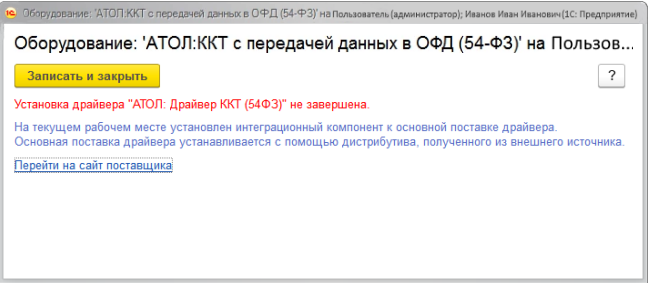
Необходимо установить вторую часть драйвера и после этого продолжить подключение ККТ к 1С.
Нашли ошибку? Напишите пожалуйста нам на почту info@arenda1c.ru. Это поможет публиковать актуальную и полезную для Вас информацию.











